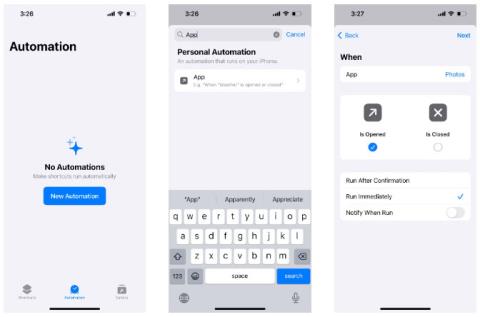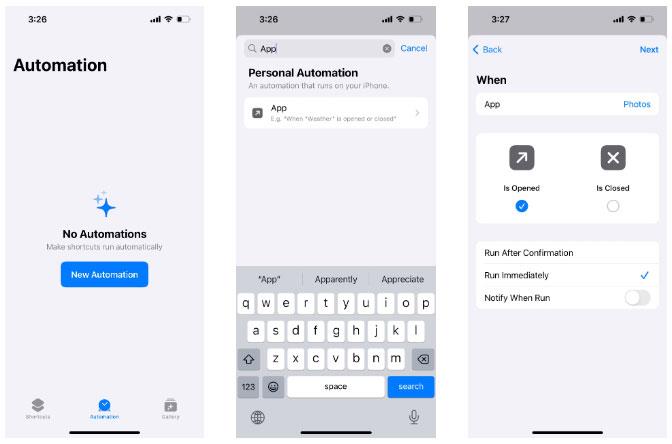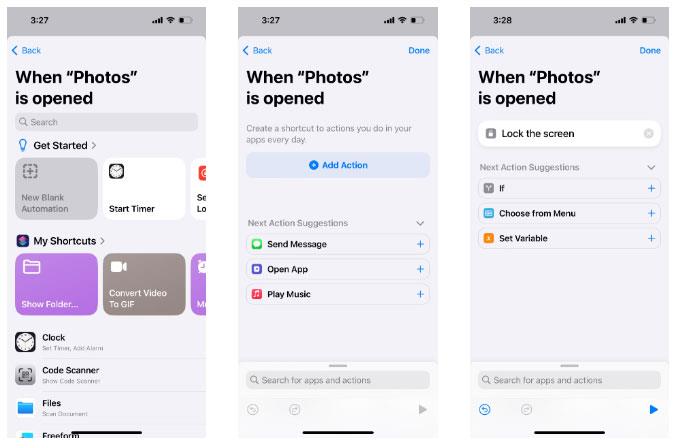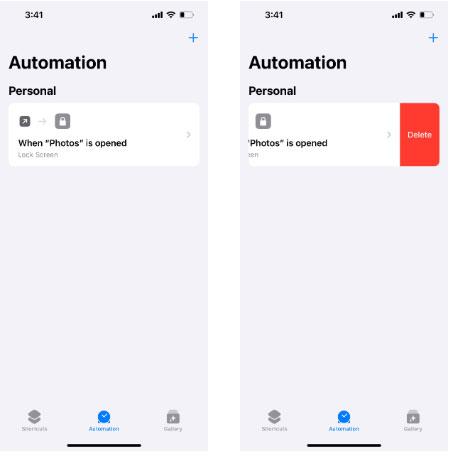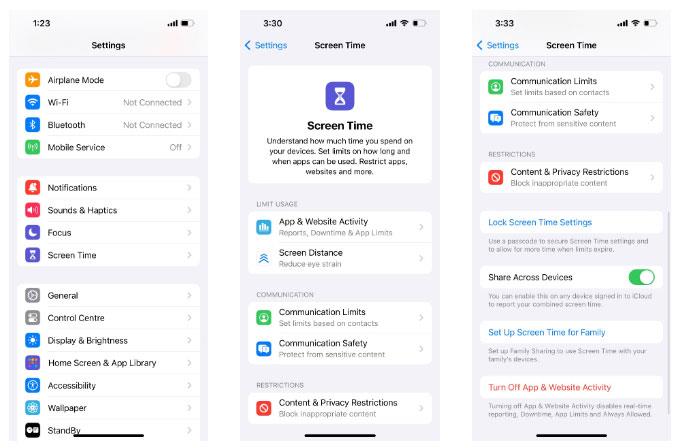Aplikacija Photos je mesto, kjer shranjujemo selfije, skupinske posnetke in druge ujete trenutke v življenju. Ker te slike morda predstavljajo nekaj osebnega za vas, je naravno, da želite ohraniti svojo zasebnost tako, da zaklenete galerijo v svoj iPhone.
Čeprav Apple ne ponuja vgrajene funkcije za zaklepanje aplikacije Photos z Face ID ali Touch ID, na srečo obstajata dve enostavni rešitvi: Ustvarite bližnjico po meri ali uporabite Screen Time. Nato vas bo Quantrimang.com vodil, kako zakleniti aplikacijo Photos na iPhone s tema dvema metodama.
Uporabite bližnjice za zaklepanje aplikacije za fotografije v iPhonu
Prva metoda za zaklepanje aplikacije Photos vključuje uporabo vgrajene aplikacije Shortcuts za ustvarjanje bližnjice iPhone po meri. Za tiste, ki ne vedo, lahko s to aplikacijo ustvarite različne priročne bližnjice za iPhone za avtomatizacijo dnevnih opravil. Če bližnjice ne najdete na svojem iPhoneu, jo lahko brezplačno prenesete iz trgovine App Store.
Prenos bližnjic (brezplačno)
Ko prenesete bližnjice, jih odprite in sledite spodnjim korakom:
1. Pojdite na zavihek Avtomatizacija na dnu in kliknite Nova avtomatizacija .
2. V iskalno polje vnesite aplikacijo in izberite med rezultati iskanja.
3. Na naslednjem zaslonu tapnite Izberi , izberite aplikacijo Fotografije in tapnite Končano .
4. Izberite Je odprto in zaženi takoj . Pustite možnost Notify When Run izklopljeno. Kliknite Naprej .
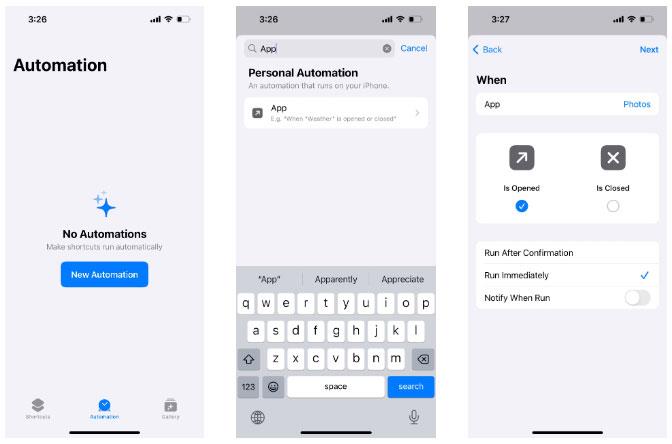
Prilagodite avtomatizacijo aplikacij v iPhone Shortcuts
5. Na naslednjem zaslonu izberite Nova prazna avtomatizacija in pritisnite Dodaj dejanje .
6. V iskalno polje vnesite Lock in izberite Lock Screen med rezultati iskanja.
7. Kliknite Končano , da shranite bližnjico.
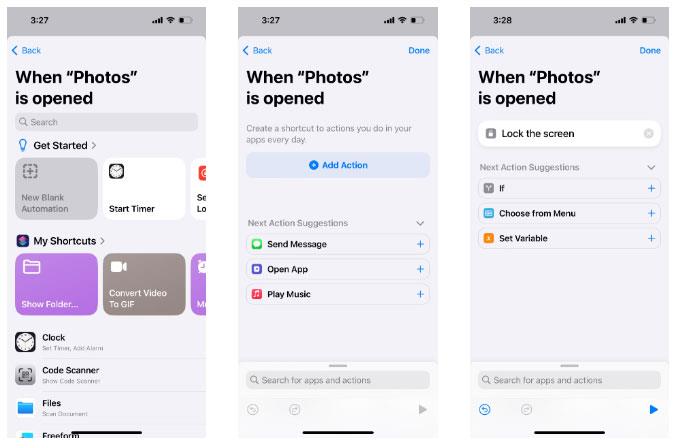
Bližnjica iPhone za zaklepanje aplikacije Fotografije
Zdaj, ko tapnete aplikacijo Photos, se bo bližnjica samodejno zagnala v ozadju in popolnoma zaklenila vaš iPhone (in aplikacijo Photos). Nato lahko odklenete svojo napravo in dostopate do aplikacije Photos z uporabo Face ID-ja, Touch ID-ja ali gesla za zaklenjen zaslon.
Če želite odstraniti tipko za bližnjico, pojdite na zavihek Avtomatizacija v aplikaciji Bližnjice in povlecite levo v razdelku za avtomatizacijo. Nato pritisnite Izbriši .
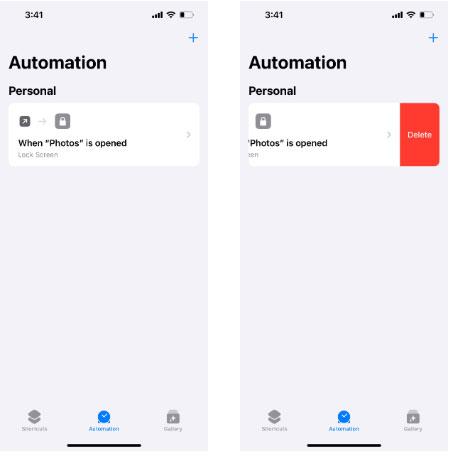
Izbrišite bližnjice v aplikaciji Bližnjice v iPhonu
Uporabite Screen Time, da zaklenete aplikacijo Fotografije v iPhonu
Če ne želite ustvariti bližnjice za iPhone, je alternativa uporaba Screen Time. Privzeti namen uporabe Screen Time je nadzor nad količino časa, ki ga uporabljate za iPhone. Zaklene vas iz aplikacije in vas opomni, ko se čas uporabe izteče.
Zato lahko to funkcijo zaklepanja uporabite kot varnostno funkcijo za zaklepanje aplikacije Photos na vašem iPhoneu. Takole:
1. Pojdite v Nastavitve > Čas zaslona > Dejavnost aplikacije in spletnega mesta .
2. V pojavnem oknu kliknite Turn On App & Website Activity .
3. Nato ustvarite geslo tako, da tapnete Nastavitve časa zaklenjenega zaslona . Vnesite želeno štirimestno geslo.
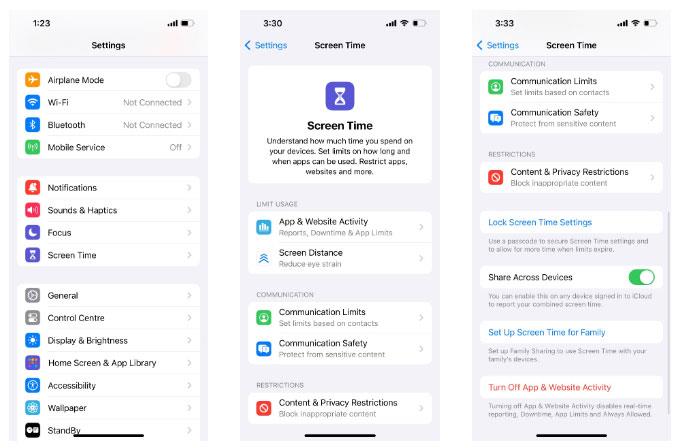
Namestite Screen Time na zaslon iPhone
4. Kliknite Omejitve aplikacije > Dodaj omejitev . Vnesite geslo za zaslonski čas.
5. Kliknite spustno puščico kategorije Ustvarjalnost . Izberite aplikacijo Fotografije in kliknite Naprej .
6. Pomaknite se po merilniku časa, da izberete 1 min . Preklopite na Blokiraj ob koncu omejitve in kliknite Dodaj .

Nastavite omejitve časa zaslona za aplikacijo za fotografije v iPhonu
Je narejeno! Aplikacija Photos bo zdaj zaklenjena z geslom po eni minuti uporabe na dan.
Ko se vrnete na začetni zaslon, boste videli sivo ikono za fotografije, poleg imena aplikacije pa se prikaže peščena ura. Če še ni zatemnjena, preprosto tapnite aplikacijo Fotografije in počakajte minuto, da se začne omejitev časa zaslona.
Če želite odkleniti aplikacijo Photos na vašem iPhoneu, se je dotaknite. Nato izberite Zahtevaj več časa > Vnesite kodo za čas zaslona .
Tukaj boste morda opazili nekatere omejitve časa zaslona. Omogoča vam na primer dostop do aplikacije v samo "eni minuti", ne da bi morali vnesti geslo. Ko minuta poteče, je edina možnost, da odklenete aplikacijo Photos za 15 minut, eno uro ali enkrat na dan.

Obvestilo o omejitvi časa zaslona
V času pisanja tega članka ne morete znova zakleniti aplikacije Photos, kadar koli želite, razen če ponovite korake v tem razdelku. Zato je najbolje, da naredite nekaj korakov za skrivanje določenih fotografij v iPhonu za dodatno varnost. Če pa res želite, da se aplikacija Fotografije samodejno zaklene, ko zaprete, boste morali uporabiti metodo bližnjic.
Če v prihodnje ne želite več zakleniti aplikacije Photos, preprosto izklopite Screen Time na vašem iPhoneu.